Paano I-blur ang Background sa Zoom: PC at Telepono
Kamakailan, ang bilang ng mga taong nagtatrabaho mula sa bahay ay tumaas nang husto, at pipiliin ng maraming tao ang Zoom na magdaos ng mga video meeting. Gayunpaman, ang ilan ay nag-aalala na ang background ng video ay maaaring naglalaman ng isang bagay tungkol sa personal na privacy.
Ang magandang balita ay ang pinakabagong bersyon ng Zoom ay nagbibigay-daan sa amin na gumamit ng blur na zoom background habang nakikipag-chat sa iba at sasabihin namin sa iyo ang paraan. Gumagamit ka man ng desktop client o mobile application, makakakuha ka ng tulong mula sa page na ito. Magpatuloy upang matutunan ang tungkol sa kung paano i-blur ang background sa Zoom.
Bahagi 1. Paano I-blur ang Background sa Desktop Client ng Zoom
Upang magsimula, suriin ang iyong Zoom upang matiyak na na-download mo ang pinakabagong bersyon, kung hindi, maaaring hindi available ang blur function.
Maaari mong i-activate ang blur effect sa Mga Setting nang maaga, at pagkatapos, ang lahat ng iyong video meeting ay magsisimula sa isang blur na background ng zoom. Kung nakalimutan mong itakda ang blur effect bago magkita, maaari mo ring gawing malabo ang background kahit na nasa isang meeting ka na. Sundin ang mga hakbang upang mahawakan ang blur na background ng larawan sa Zoom.
Blur Zoom Background Sa Mga Setting
Hakbang 1. Una, ilunsad ang iyong Zoom, at makikita mo ang isang button ng mga setting sa kanang itaas (isang icon na gear). Mag-click dito upang magbukas ng window ng mga setting.
Bilang kahalili, maaari mong pindutin ang icon ng iyong profile at pagkatapos ay "Mga Setting."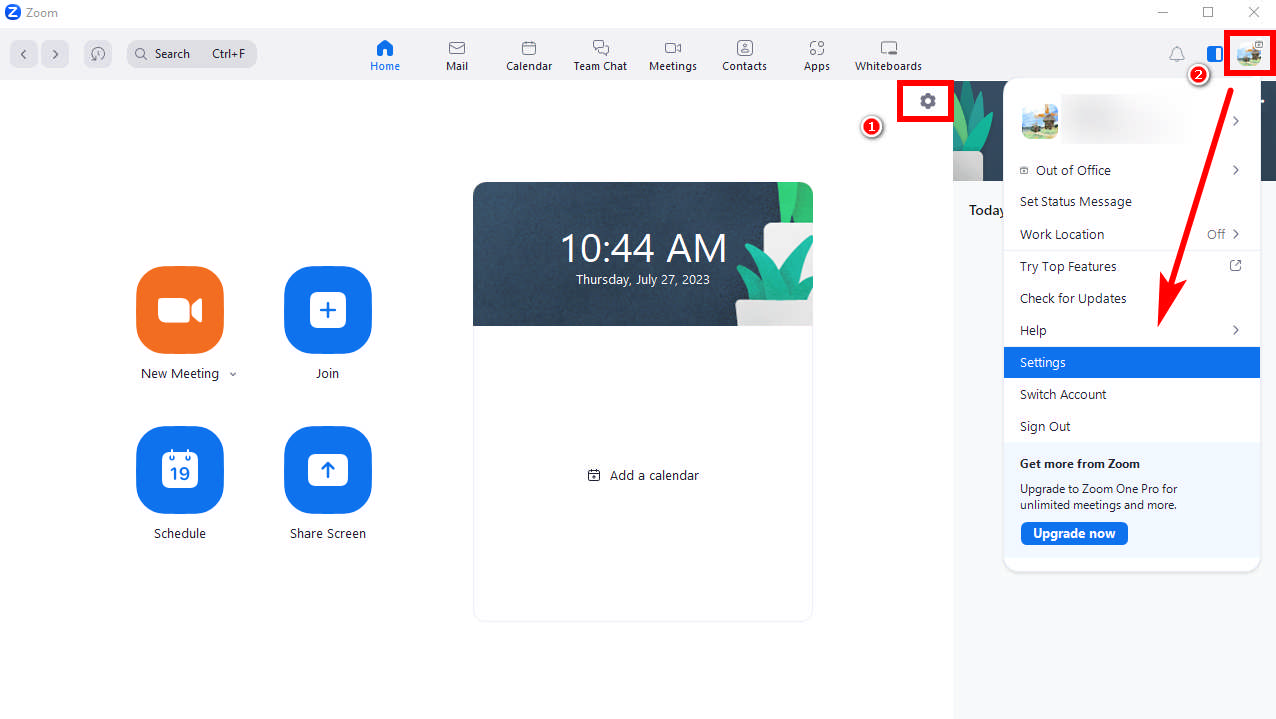
Hakbang 2. Pagkatapos, pumunta sa “Background at Effects” > “Virtual Background,” at mag-click sa “Blur” para magtakda ng blur na zoom background.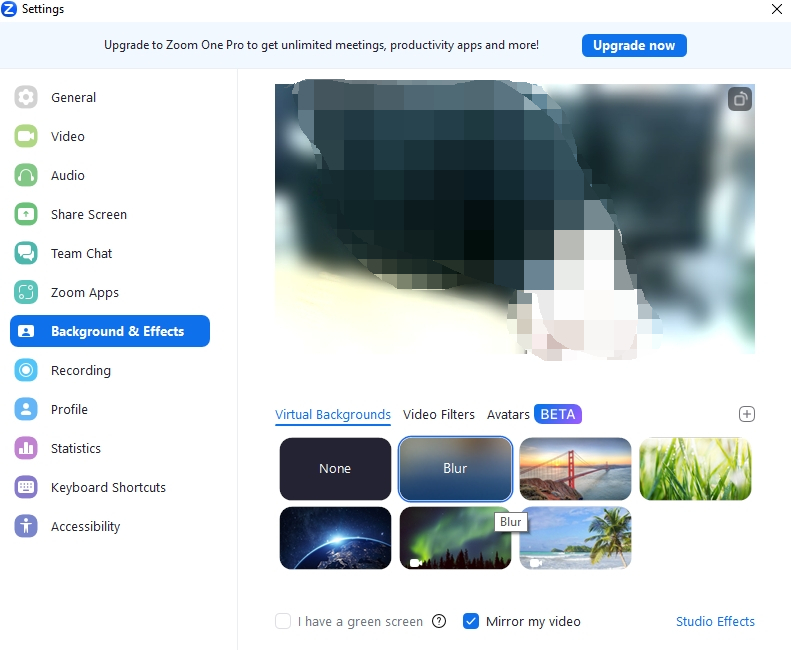
Palabuin ang Background Sa Isang Pulong
Kung gusto mong malaman kung paano i-blur ang Zoom background sa isang meeting, basahin lang ang sumusunod na text. Kailangan lang nito ng isang hakbang.
Hakbang: I-hover ang iyong cursor sa opsyong "Ihinto ang Video" (o "Simulan ang Video" kung na-off mo ang iyong camera), at narito ang isang icon ng up-arrow na anggulo. Mag-click dito at pagkatapos ay "Blur My Background" at makikita mo ang iyong background na malabo.
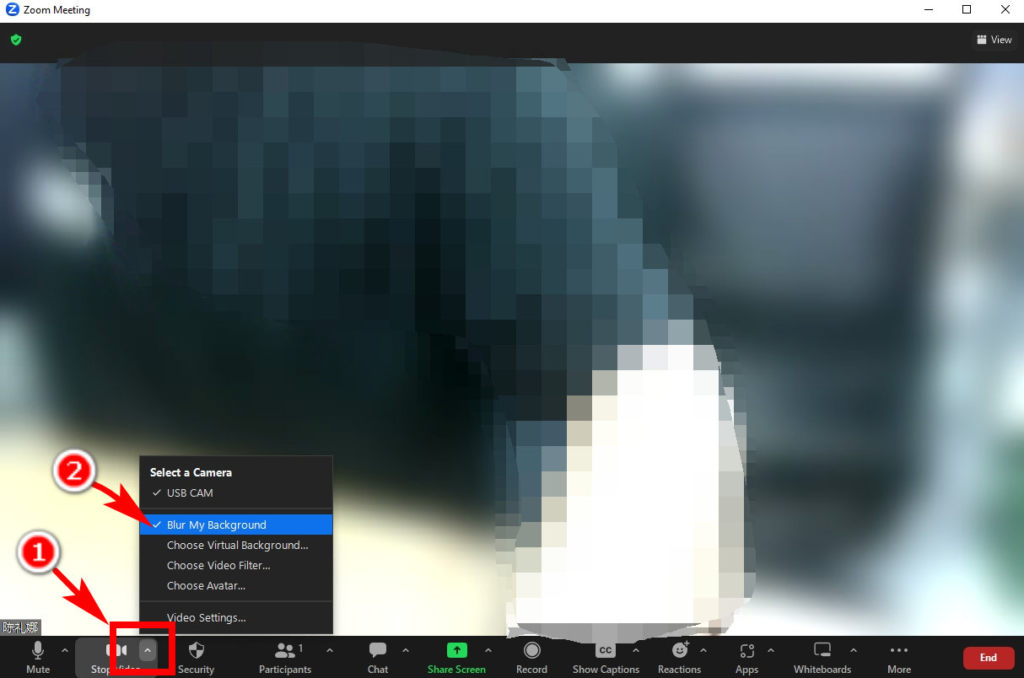
Bahagi 2. Paano I-blur ang Background sa Zoom sa Telepono
Sa bahaging ito, ipapakita namin sa iyo ang paraan kung paano i-blur ang Zoom background sa telepono. Maliit na pagkakaiba sa paraan ng desktop client, basahin upang matuto nang higit pa. Tiyaking mayroon kang pinakabagong bersyon.
Narito ang mga hakbang upang i-blur ang iyong background sa isang video meeting.
Hakbang 1. Sa ibaba ng iyong interface ng video meeting ay ang bar ng mga pagpipilian. I-slide ito sa pinakakanang bahagi, at i-tap ang opsyong "Higit Pa".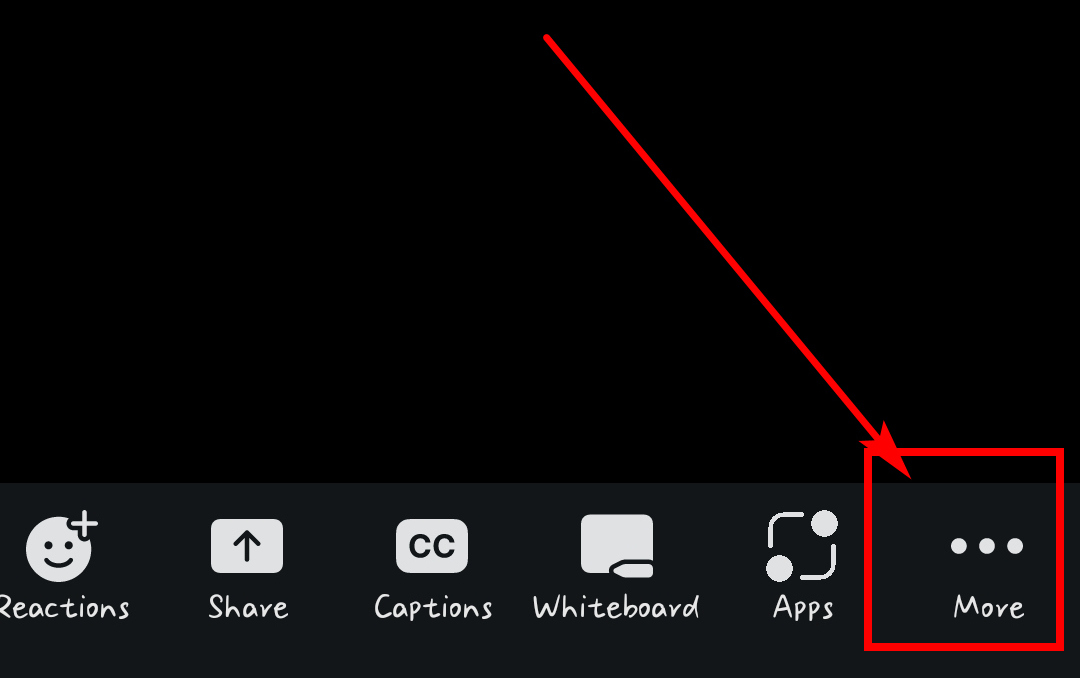
Hakbang 2. Pagkatapos, sa pop-up menu, piliin ang “Background at Effects.”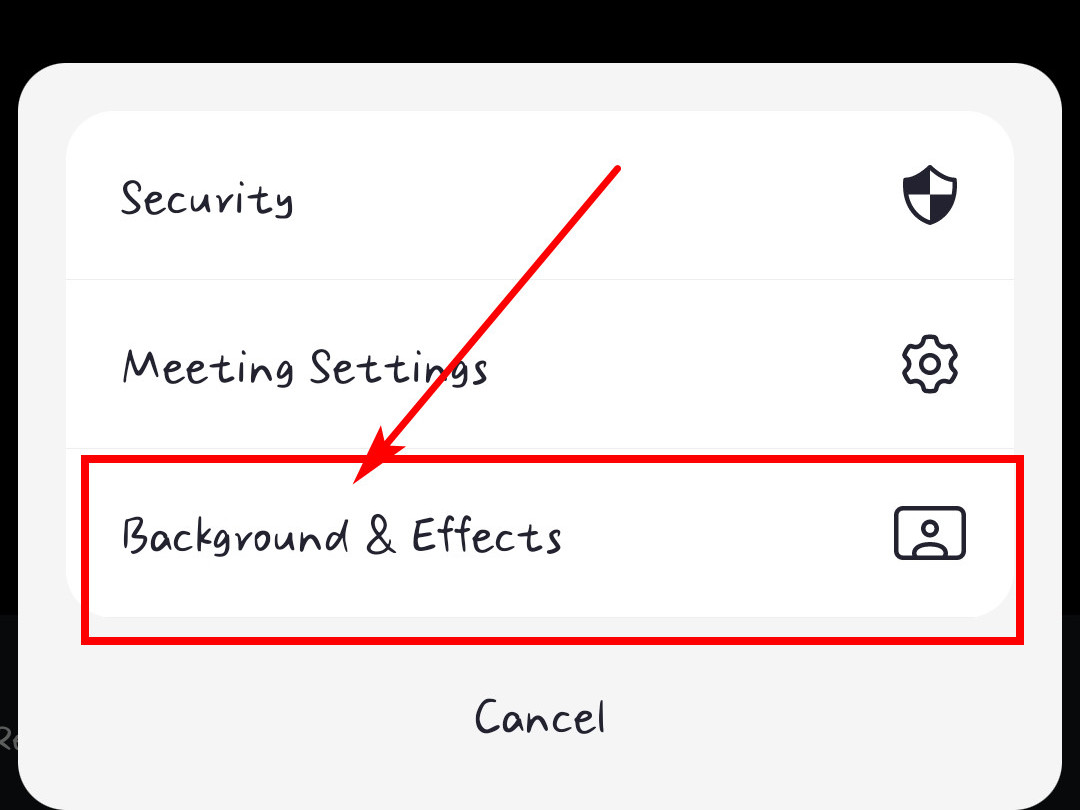
Hakbang 3. Sa opsyong “Virtual Background,” piliin ang “Blur.” Na-blur mo ang Zoom background sa isang pulong sa Telepono.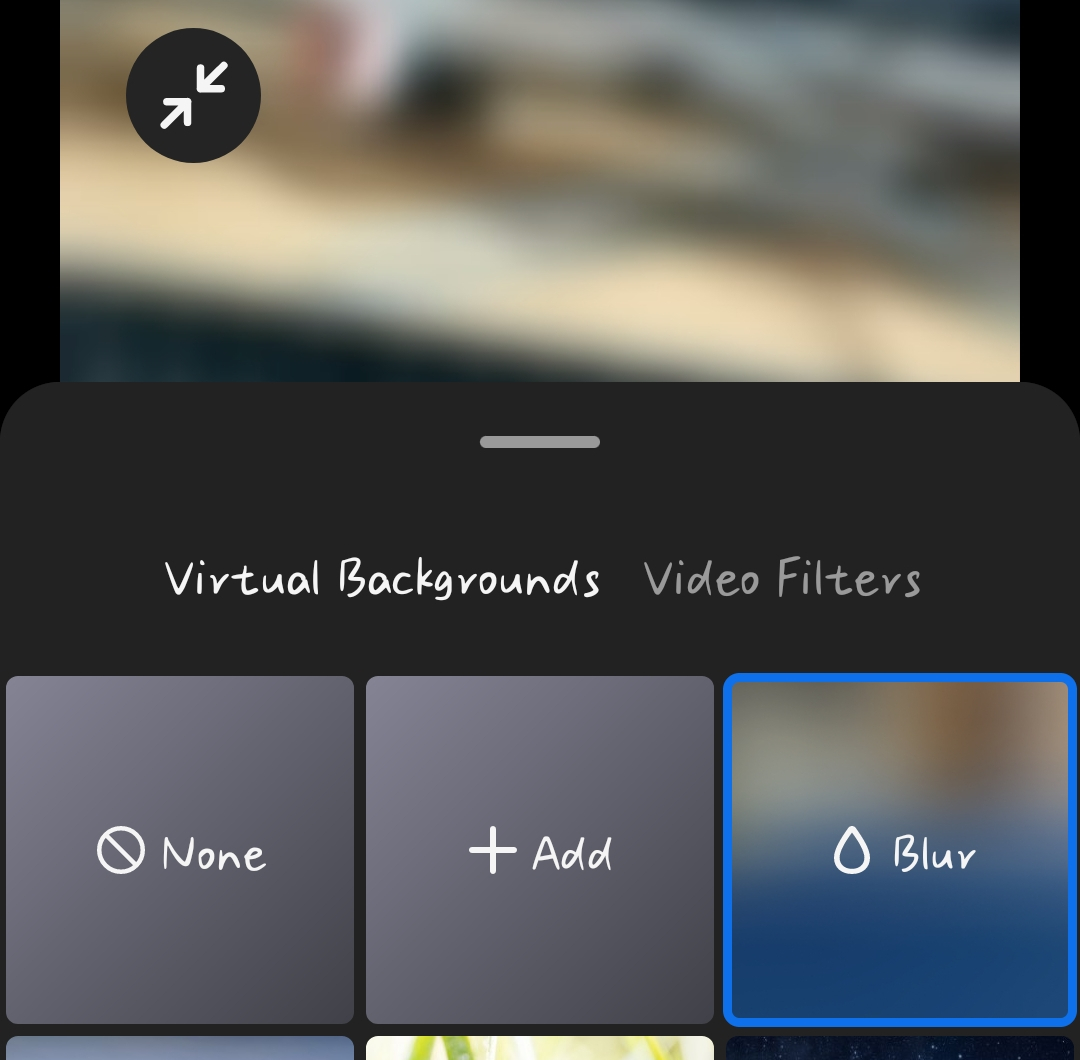
Konklusyon
Ang Zoom ay isang napaka-maginhawa at sikat na tool para sa teleconferencing o telework sa panahon na naapektuhan ng pandemya. Kapag ikaw ay nasa isang video meeting kasama ang iba, makabubuting i-blur ang iyong background upang maitago ang mahalagang personal na privacy.
Samakatuwid, ginawa namin ang gabay na ito para sa iyo upang ipakita kung paano i-blur ang background sa Zoom sa PC at Telepono. Kami ay natutuwa kung sa tingin mo ay nakakatulong ang pahinang ito.
FAQs
Bakit hindi ko ma-blur ang aking Zoom background?
Kung hindi mo ma-blur ang Zoom background, malamang na hindi mo matugunan ang mga kinakailangan ng Zoom Virtual Background. Ang Zoom ay may ilang kinakailangan para sa bersyon ng kliyente, iyong OS at mga processor upang magamit ang blur function. Suriin ang eksaktong mga kinakailangan sa opisyal na website ng Zoom.
Paano i-blur ang aking background sa Zoom Meetings?
Mag-click sa opsyon sa mga setting sa kanang tuktok, at piliin ang Background at Effects, Virtual Background, Blur. Kung ikaw ay nasa isang pulong, i-hover ang iyong cursor sa Stop Video at mag-click sa icon na anggulo sa itaas na arrow. Pagkatapos, piliin ang Blur My Background.


